Odoslanie emailu z apky Mail na iPade
Emailové správy môžete písať, posielať a plánovať v ktoromkoľvek zo svojich emailových účtov.
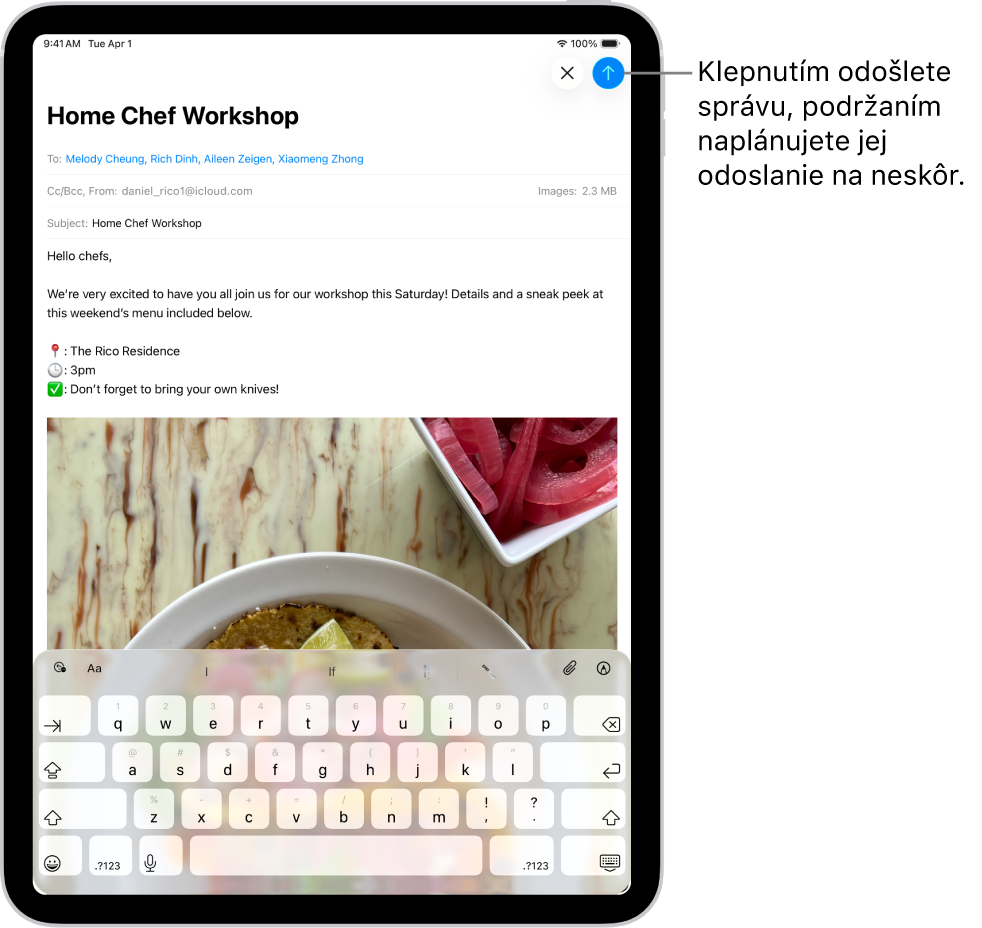
Písanie a posielanie emailov
Na iPade prejdite do apky Mail
 .
.Klepnite na
 .
.Klepnite do emailu a napíšte správu.
Na dotykovej klávesnici môžete klepnúť na jednotlivé klávesy. Môžete tiež zovretím troch prstov prejsť na menšiu klávesnicu QuickType, na ktorej možno pri písaní ťahať prstom z jedného písmena na druhé a zdvihnúť ho až po napísaní celého slova.
Ak chcete zmeniť formátovanie, klepnite na
 nad klávesnicou.
nad klávesnicou.Môžete zmeniť štýl písma a farbu textu, použiť tučné písmo alebo kurzívu, pridať číslovaný zoznam alebo zoznam s odrážkami a ďalšie prvky.
Klepnutím na
 odošlite správu.
odošlite správu.
Tip: Pri písaní môžete do správ pridávať nálepky, ktoré ste na tento účel vytvorili. Pozrite si tému Pridávanie emoji, Memoji a nálepiek pomocou klávesnice iPadu.
Pridanie príjemcov
Na iPade prejdite do apky Mail
 .
.Klepnite na
 , klepnite do poľa Komu a zadajte mená príjemcov.
, klepnite do poľa Komu a zadajte mená príjemcov.Mail pri písaní automaticky navrhuje ľudí z vašich Kontaktov, pričom pri osobách s viacerými emailovými adresami ponúka aj jednotlivé adresy.
Môžete tiež klepnutím na
 otvoriť apku Kontakty a pridať príjemcov odtiaľ.
otvoriť apku Kontakty a pridať príjemcov odtiaľ.Ak chcete poslať kópiu ďalším ľuďom, klepnite na pole Cc/Bcc a potom vykonajte niektorý z nasledujúcich krokov:
Klepnite do poľa Cc a zadajte mená osôb, ktorým chcete kópiu poslať.
Klepnite do poľa Bcc a zadajte mená ľudí, ktorých mená sa nemajú zobrazovať ostatným príjemcom.
Pridanie odkazu do emailovej správy
V Safari
 alebo inom webovom prehliadači skopírujte URL adresu webstránky.
alebo inom webovom prehliadači skopírujte URL adresu webstránky.Pri vytváraní správy v apke Mail
 zvýraznite text, ktorý chcete označiť ako odkaz.
zvýraznite text, ktorý chcete označiť ako odkaz.Klepnite na Vložiť.
Úprava odkazu v koncepte emailu
Na iPade prejdite do apky Mail
 .
.V rozpísanej správe klepnite na odkaz alebo text odkazu a potom klepnite na
 .
.Vykonajte niektorý z nasledujúcich krokov:
Zobraziť náhľad odkazu: Zmení hypertextový odkaz na vložený obrázok s náhľadom webstránky.
Otvoriť odkaz: Prejde na príslušnú webstránku vo webovom prehliadači.
Upraviť odkaz: Umožňuje zmeniť URL adresu odkazu.
Odstrániť odkaz: Vymaže odkaz z konceptu správy.
Upraviť textový popis: Umožňuje upraviť text, ktorý je označený ako odkaz.
Načítanie emailovej adresy z fotky
Funkcia Textu naživo vám umožňuje pracovať v apke Fotky na iPade s emailovými adresami vytlačenými na vizitkách, plagátoch a na iných miestach. Vďaka tomu môžete začať písať email rýchlejšie bez manuálneho zadávania adresy.
Na iPade otvorte apku Fotky
 .
.Otvorte fotku a potom klepnite na emailovú adresu, ktorú chcete načítať.
Keď sa okolo zisteného textu objaví žltý rámček, klepnite na
 .
.Vyberte emailovú adresu klepnutím alebo pomocou úchytov a potom klepnite na Nový email.
Tip: Pomocou funkcie Text naživo môžete rovnakým spôsobom načítať emailovú adresu aj v apke Kamera. Pozrite si tému Používanie textu naživo s kamerou iPadu.
Naplánovanie neskoršieho odoslania emailu
Na iPade prejdite do apky Mail
 .
.V rozpísanej správe podržte prst na tlačidle
 a vyberte, kedy chcete správu odoslať.
a vyberte, kedy chcete správu odoslať.Ďalšie možnosti zobrazíte klepnutím na Odoslať neskôr.
Automatické odosielanie kópií na vlastnú adresu
Na iPade otvorte apku Nastavenia
 .
.Klepnite na Apky a potom na Mail.
V časti Písanie zapnite možnosť Skrytú kópiu sebe.
Odoslanie emailu z iného účtu
Ak máte viaceré emailové účty, môžete určiť, z ktorého účtu sa má email odoslať.
Na iPade prejdite do apky Mail
 .
.V koncepte správy klepnite na pole „Cc/Bcc, Od“.
Klepnite na pole Od a vyberte účet.
Zhrnutie, redigovanie a úprava emailu pomocou nástrojov na písanie
Funkcie Apple Intelligence* vám umožňujú používať nástroje na písanie na zhrnutie označeného textu jediným klepnutím, skontrolovanie napísaného textu a vytvorenie rôznych verzií, aby ste našli najvhodnejšie formulácie a štýl. Pozrite si tému Používanie nástrojov na písanie s funkciami Apple Intelligence.